Scannen von dokumenten nach sharepoint, 6scannen von dokumenten nach sharepoint – Brother ADS-2400N Benutzerhandbuch
Seite 99
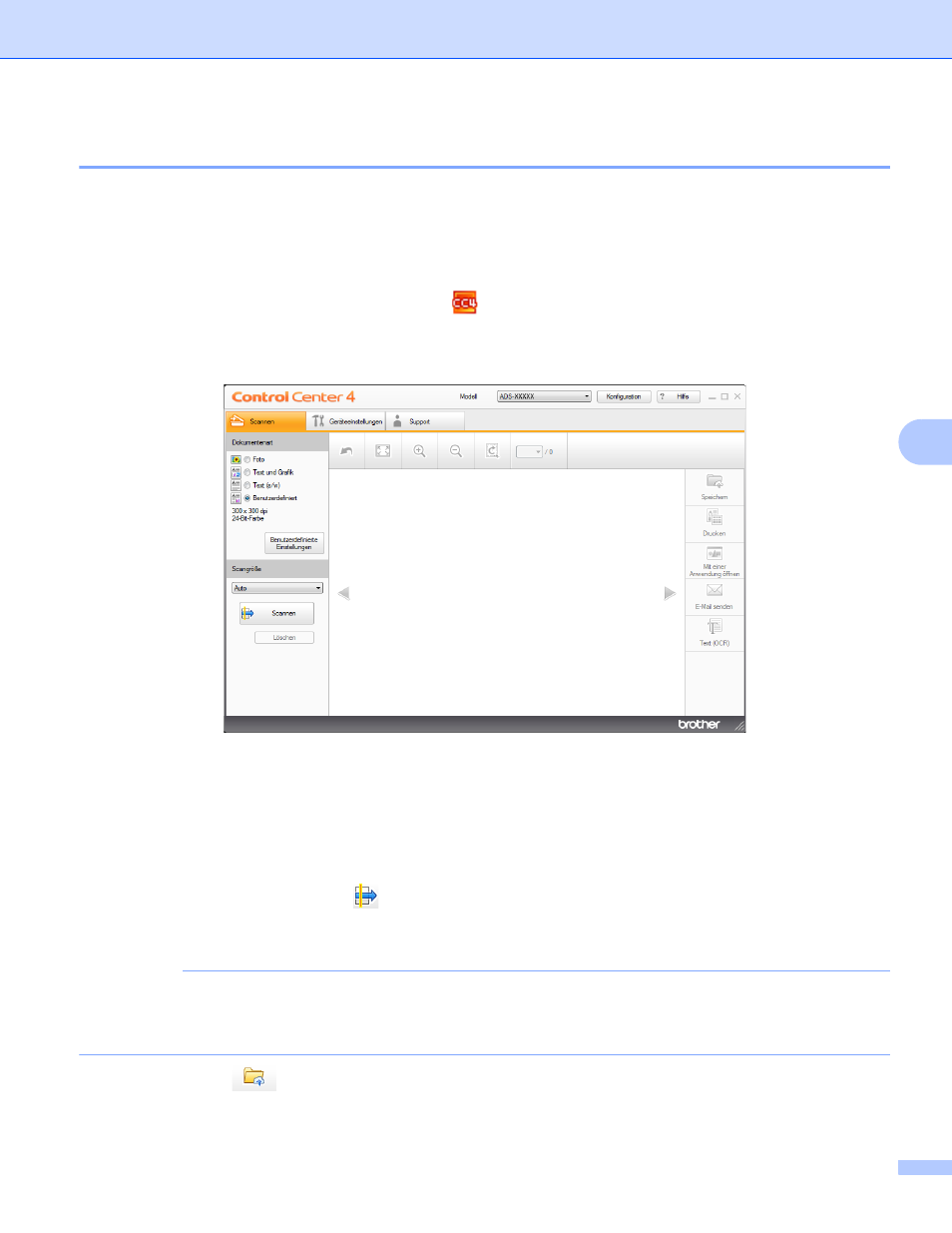
Scannen über den Computer
84
6
Scannen von Dokumenten nach SharePoint
6
Mit dieser Funktion können Sie Dokumente scannen und auf einem SharePoint-Server speichern. Damit das
Brother Gerät diese Funktion nutzen kann, müssen Sie es mit einem Netzwerk verbinden, das über eine
Wireless-Verbindung (ADS-2800W / ADS-3600W) oder Ethernet-Verbindung Zugriff auf das Internet hat.
1
Legen Sie Ihr Dokument ein (siehe Dokumente in Standardformaten auf Seite 59).
2
Klicken Sie in der Taskleiste auf das Symbol
(ControlCenter4), und wählen Sie im Menü die Option
Öffnen aus. Das Fenster ControlCenter4 wird angezeigt.
3
Klicken Sie auf die Registerkarte Scannen.
4
Wählen Sie die Dokumentenart aus.
5
Ändern Sie bei Bedarf die Größe Ihres Dokuments.
6
Konfigurieren Sie gegebenenfalls weitere Einstellungen (siehe Scaneinstellungen (ControlCenter4)
ändern (Windows
7
Klicken Sie auf die Schaltfläche
(Scannen). Das Gerät startet den Scanvorgang. Anschließend wird
das Dialogfeld Scanvorgang abgeschlossen mit der Anzahl der gescannten Seiten angezeigt. Das
gescannte Bild wird in der Bildansicht angezeigt.
HINWEIS
Wenn das Dialogfeld Scanvorgang abgeschlossen nicht angezeigt wird, Sie jedoch die Anzahl der
gescannten Seiten sehen möchten, aktivieren Sie unter Erweiterte Einstellungen das Kontrollkästchen
Scanergebnisse anzeigen.
8
Klicken Sie auf
(Speichern). Das Dialogfeld Speichern wird angezeigt.